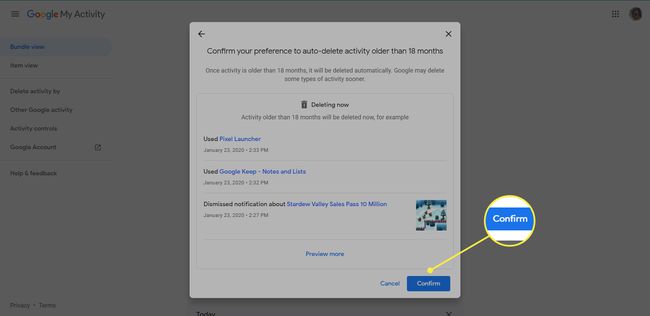Google 검색 기록을 지우는 방법
알아야 할 사항
- 에서 구글 계정: 데이터 및 개인화 > 활동 및 타임라인 > 내 활동. 수도꼭지 세 개의 수직 점 > 활동 삭제.
- PC용 Chrome: 탭 세 개의 수직 점 > 역사 > 역사 > 인터넷 사용 정보 삭제.
- Android 및 iOS의 Chrome: 세 개의 수직 점 > 역사 > 인터넷 사용 정보 삭제. Google 앱: 더 > 검색 활동.
다음 지침에 따라 Google 계정에서 Google 기록을 삭제하는 방법을 알아보세요. 크롬 웹 브라우저, Google iOS 또는 Android 앱 또는 Google 앱에서.
Google 검색 기록을 삭제한다고 해서 Google이 검색 데이터를 삭제하는 것은 아닙니다. Google은 활동 세부정보를 삭제하더라도 특정 기능을 언제 어떻게 사용하는지에 대한 기록을 계속 유지합니다.
Google 계정에서 검색 기록을 삭제하는 방법
개인용 노트북이나 데스크톱 컴퓨터와 같이 Google 계정에 로그인한 상태에서 정기적으로 Google 검색을 사용하는 경우 검색 기록을 쉽게 삭제할 수 있습니다.
-
방문 myaccount.google.com 웹 또는 모바일 브라우저에서 구글 계정 로그인하지 않은 경우.
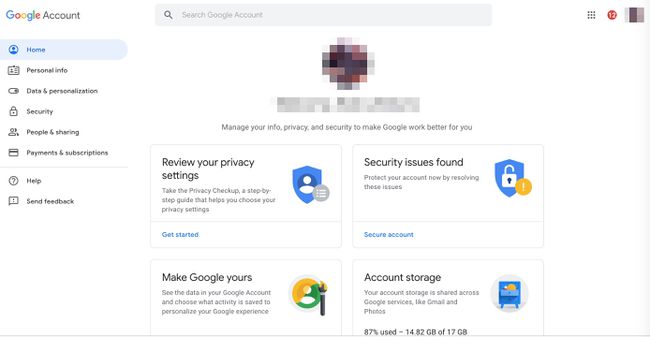
-
선택 데이터 및 개인화 왼쪽 카테고리를 선택한 다음 아래로 스크롤하여 활동 및 타임라인. 선택하다 내 활동 (추가 확인 설정이 켜져 있는 경우 비밀번호 또는 이중 인증을 입력하십시오).
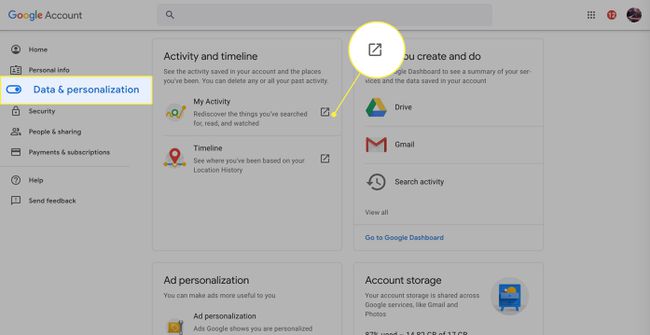
-
모든 Google 검색 기록을 지우려면 세 개의 수직 점 검색 필드 오른쪽의 화면 상단에서 활동 삭제.
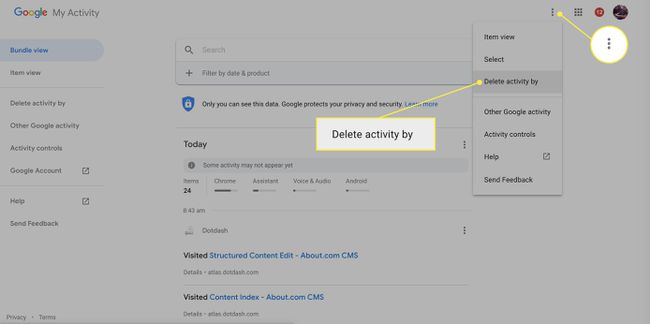
-
선택하다 모든 시간 에서 활동 삭제 상자.

-
활동을 삭제할 서비스를 선택하거나 모두 선택 모든 범주를 선택합니다. 선택하다 다음.
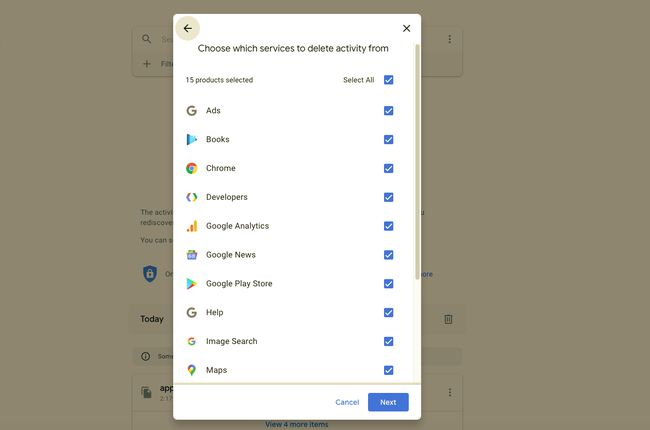
-
확인 상자에서 삭제 Google 활동을 영구적으로 삭제합니다.
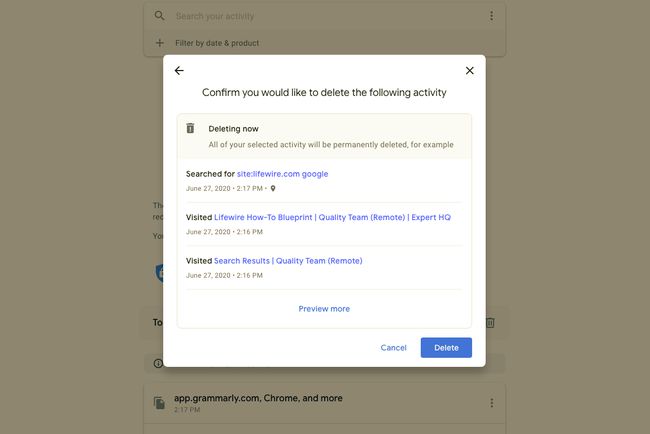
개별 Google 검색 활동 항목을 삭제하려면 내 활동 페이지 (또는 검색 기능을 이용하여) 삭제할 검색 항목을 찾으세요. 그런 다음 세 개의 수직 점 항목의 오른쪽 상단 모서리에 있는 삭제.
컴퓨터의 Chrome 웹 브라우저에서 Google 검색 기록 지우기
Google 크롬이 기본 웹 브라우저인 경우 브라우저 내에서 Google 검색 기록을 지울 수 있습니다.
데스크톱 또는 노트북 컴퓨터에서 Chrome 웹 브라우저를 엽니다.
-
선택 세 개의 수직 점 브라우저의 오른쪽 상단 모서리에 있습니다.
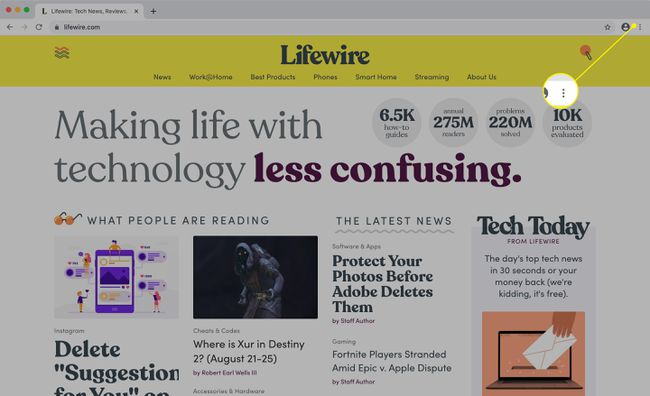
-
선택하다 역사 드롭다운 메뉴에서 선택한 다음 역사 하위 메뉴에서.
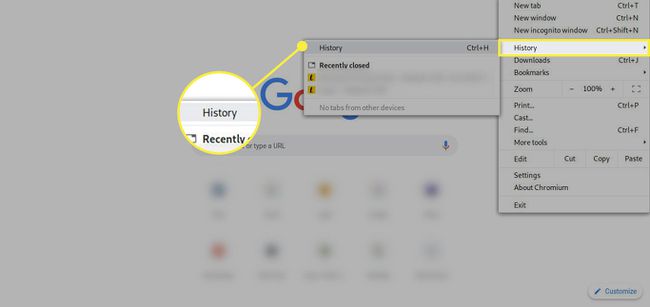
-
특정 시간과 현재 사이의 모든 검색 기록을 지우려면 인터넷 사용 정보 삭제 화면 왼쪽에 있습니다.
개별 검색 항목을 지우려면 역사 탭을 누르고 검색 항목을 스크롤하거나 검색 기록 필드를 클릭하여 지우고 싶은 항목을 찾습니다.

-
다음 탭에서 선택 시간 범위 드롭다운 메뉴를 선택하고 항상 당신의 기록을 지우기 위해. 선택적으로 유지하려는 항목 옆에 있는 확인란의 선택을 취소합니다.

-
선택하다 데이터 지우기.
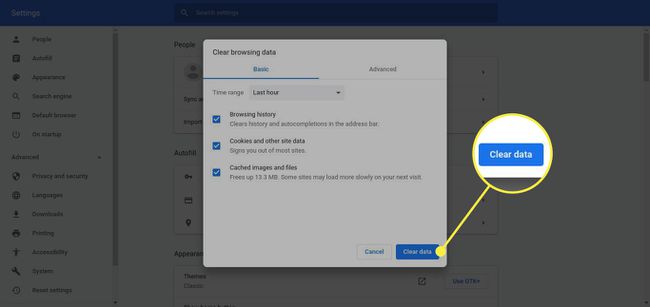
-
선택 세 개의 수직 점 지우려는 항목의 오른쪽에 있는 기록에서 삭제.
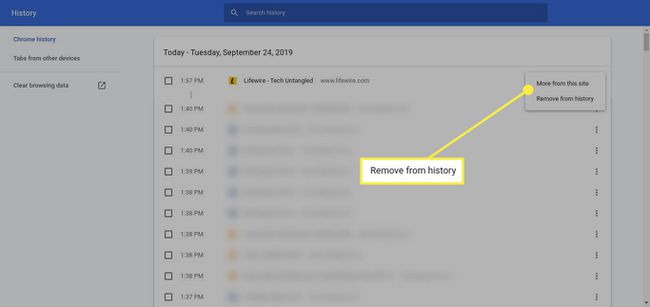
Android의 Chrome 웹 브라우저에서 Google 기록 지우기
Android에서 주로 Chrome을 사용하는 경우 브라우저 내에서 검색 기록을 지울 수 있습니다.
Android 기기에서 Chrome 웹 브라우저 앱을 엽니다.
탭 세 개의 수직 점 오른쪽 상단 모서리에 있는 역사.
원하는 경우 전체 검색 기록 지우기, 수도꼭지 인터넷 사용 정보 삭제. 또는 기록에서 개별 검색 항목을 지우려면 아래로 스크롤하여 항목을 찾거나 확대경 항목을 검색한 다음 NS 개별 항목의 오른쪽으로 이동하여 지웁니다.
전체 기록을 지우는 경우 시간 범위 드롭다운 화살표를 선택하고 항상. 선택적으로 선택을 취소하지 않으려면 아래 나열된 항목 옆에 있는 확인란의 선택을 취소합니다.
-
수도꼭지 데이터 지우기 오른쪽 하단 모서리에 있습니다.
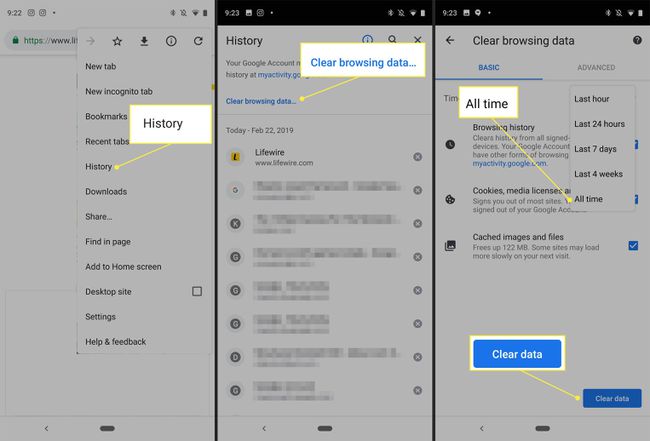
iOS의 Chrome 웹 브라우저에서 Google 검색 기록 지우기
iPhone 또는 iPad에서 Google Chrome을 사용하는 경우 브라우저 내에서 검색 기록을 지울 수 있습니다.
iPhone 또는 iPad에서 Chrome 웹 브라우저 앱을 엽니다.
탭 세 개의 가로 점 하단 메뉴에서
수도꼭지 역사 하위 메뉴에서.
-
모든 검색 기록을 지우려면 인터넷 사용 정보 삭제 하단에.
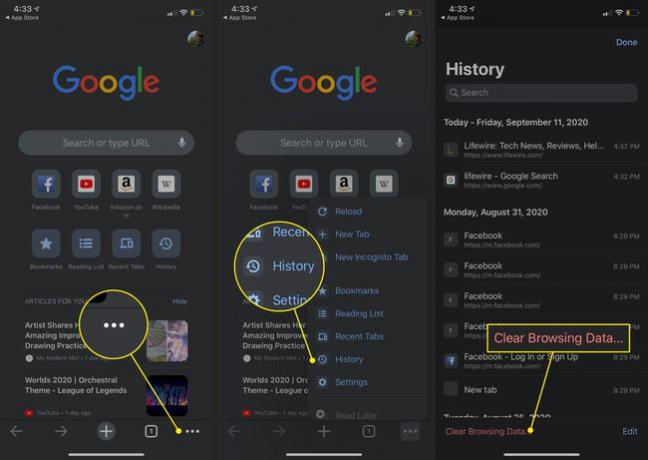
다음 탭의 메뉴에서 시간 범위를 선택합니다. 모든 기록을 제거하려면 다음 위치에 두십시오. 모든 시간.
확실하게하다 검색 기록 확인됩니다. 그렇지 않은 경우 탭하여 확인 표시를 추가합니다. 선택적으로 탭하여 아래 항목을 선택하거나 선택 취소합니다.
-
수도꼭지 인터넷 사용 정보 삭제 그런 다음 두 번째 탭하여 데이터 지우기를 확인합니다.
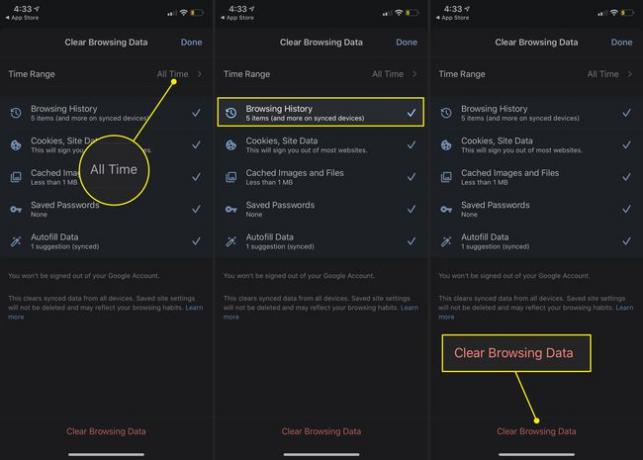
개별 항목 지우기
때때로 기록에 잠시 보관하고 싶은 항목이나 제거하고 싶은 특정 항목이 있습니다. 개별 검색 항목을 지우려면 다음 단계를 따르세요.
에 역사 탭, 탭 편집하다 오른쪽 하단 모서리에 있습니다.
아래로 스크롤하거나 지우려는 항목을 검색한 다음 원 옆에 체크 표시를 추가합니다.
-
수도꼭지 삭제 왼쪽 하단 모서리에 있습니다.
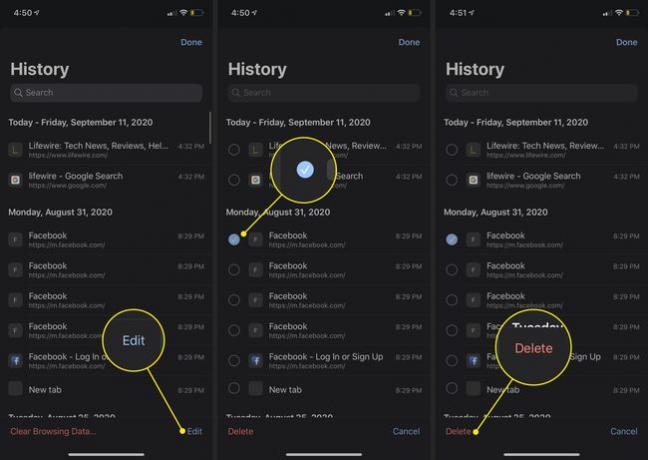
수도꼭지 완료 오른쪽 상단 모서리에 있습니다.
Android 및 iOS의 Google 앱에서 Google 검색 기록 지우기
모든 검색에 공식 Android Google 앱을 사용하는 경우 다음으로 이동하여 앱에서 검색 기록을 지우십시오. 더 > 검색 활동 그런 다음 위에 나열된 단계를 사용하여 활동을 삭제합니다.
자동 삭제를 설정하여 Google 검색 기록 지우기
웹 브라우저 또는 Google 모바일 앱을 사용하여 웹 및 앱 활동과 함께 Google의 자동 삭제 컨트롤을 사용하여 검색 기록을 삭제할 수 있습니다. 방법은 다음과 같습니다.
웹 브라우저에서 웹 및 앱 활동 페이지.
-
선택하다 자동 삭제.
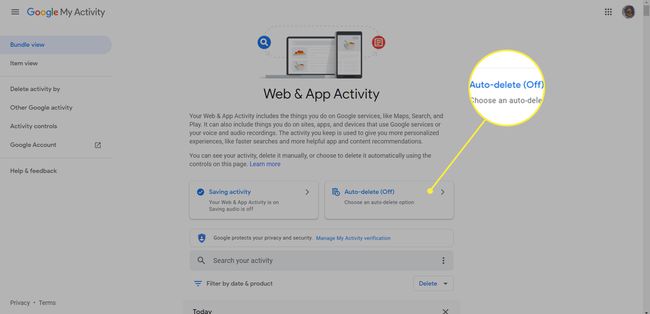
-
선택 다음보다 오래된 자동 삭제 활동 옵션을 선택하고 드롭다운 메뉴에서 기간을 선택합니다. 3개월, 18개월 및 36개월보다 오래된 활동을 삭제하도록 선택할 수 있습니다.
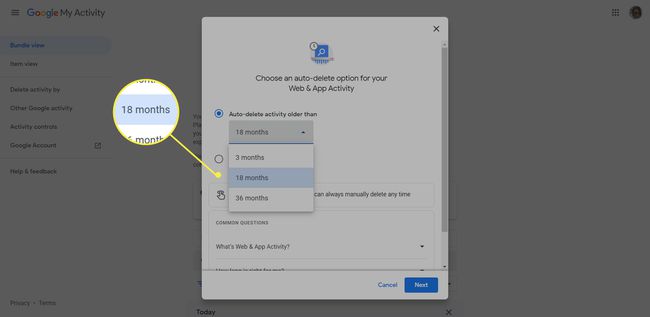
선택하다 다음.
-
선택하다 확인하다 변경 사항을 저장합니다.